
Notionで読書ノートをとるのがイイ感じ
みなさん、こんにちは。
さっそくですが、読書ノートってとられていますか?
ぼくはいままでいろいろな読書ノートを試したきたのですが、最近はNotionに落ち着きました。
きっかけは、noteで他の方がやられているのをみて、「気になる~!」と思っていたからです。
試しに実際にNotionで読書ノートをとってみると、これがイイ感じ!
今回は、いままで使っていた読書ノートの問題点と、Notionで読書ノートをとるメリットについてまとめます。
いままでの読書ノートの問題点
それまでは紙のノートと、Obsidianを読書ノートに使用していました。
それぞれの問題点を以下にあげます。
▼ 紙のノート
・そもそも書くのが面倒
・めんどうくさくて見返さない
・検索ができないので、見たいものにすぐにたどりつけない
・物理的にスペースをとる
▼ Obsidian
・iPhoneからの画像が1枚ずつしかupできない
これらの問題点は、Notionで読書ノートをつくればすべて解決できます。
それでは、「Notionで読書ノート」を作った場合のメリットをみていきましょう。
入力が簡単
読書ノートにはさまざまな情報をふくめたいもの。
たとえば、タイトルや著者名とったこまごまとしたもの。
そして、本への評価などです。
これらは、Notionのデータベースを使えば簡単に入力できます。
たとえばタイトルや著者名は、アマゾンの商品ページから「Notion Saver」というChromeのプラグインを使えば、数クリックで入力が可能。
ついでに、本の表紙も保存ができます。
また、Notionのデータベースを使えば、本への評価を「五段階で選択式」にすることも可能です。
検索がラク
また、そもそもデジタルなので、検索も簡単。
本のタイトルを検索すれば、すぐに過去の読書ノートをみつけることができます。
さらに良いのが、見た目です。
以下のように、まるで本屋さんのように、本の表紙をながめることができます。

また、Obsidianでも「Dataview」というプラグインを使えば、以下のように表紙画像入りのリストを作成できます。
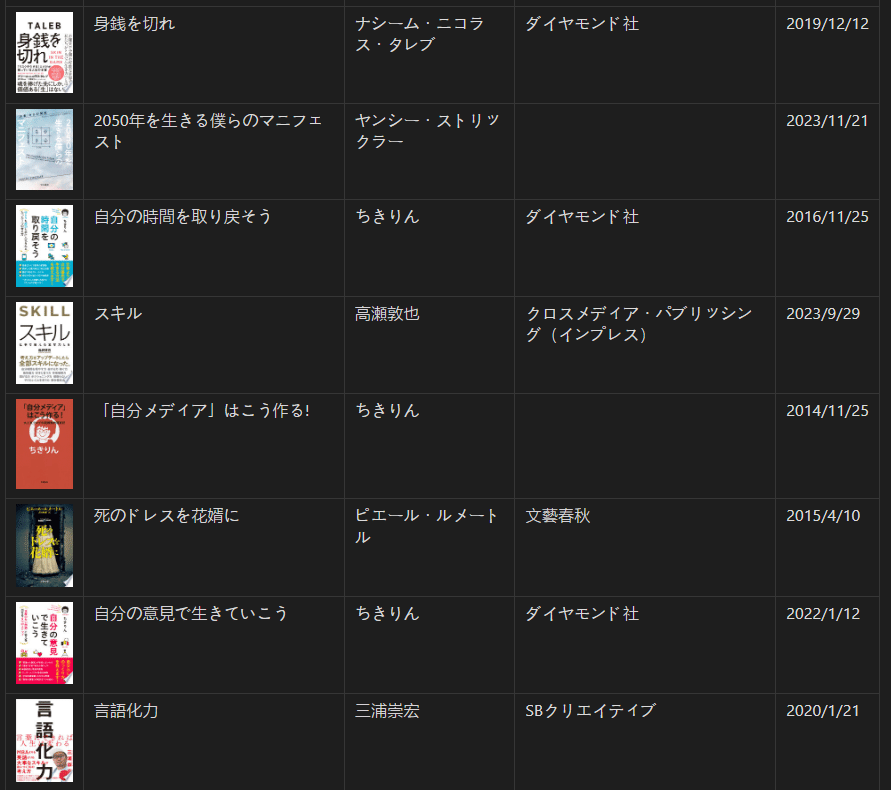
しかし個人的には、Notionのほうが見た目が好きなのと、写真のupが簡単なので、Notionで読書ノートをとることに落ち着きました。
ちなみに、Obsidianで蔵書リストを作るのは、以下のブログ記事を参考にしました。
写真のアップが簡単
本によっては、図や表を読書ノートに残しておきたいもの。
しかしこれらは、テキストとしてタイピングできません。
買っている本であれば、本を見返せばいいのですが、図書館から借りた本であれば写真にとって、記録に残しておきたいもの。
そこでぼくは、iPhoneの「Microsoft Lens」という、撮影した写真をPDF化できるものを使用して撮影。
(PDF化するわけではないですが、写真の容量を軽くでき、なおかつ画像の視認性をあげることができます)
そして、Notionのアプリを開いて、本のタイトルを検索。
Notionでは、本のページに、「複数の画像を一回で」アップできます。(Obsidianでは、画像を一枚一枚アップしなければならず、一度にまとめてアップすることができません。)
ちなみに、図書館から借りた本を自宅で撮影するばあい、以下の点を守るかぎりは「私的利用」となり、著作権法違反にはなりません。
撮影するページ数や範囲を必要最小限に留める
撮影した画像を公開したり、第三者に提供したりしない
商用利用しない
また、図書館で「カシャッ」と撮影音をならしていると、他の利用者の方の迷惑になりますが、自宅で撮影すれば問題ありません。
まとめ
いままで直面していた問題をすべて解決してくれるのがNotionのデータベースを使った読書ノートです。
入力も簡単で、検索もラクちん。
さらには見た目もよく、写真のアップも簡単です。
データベースなので、1年で読んだ本の数を数えるのもお手の物。
長く使い、使い方をどんどん洗練させていきたいです。
サポートいただけると、note発信の励みになります! いつもサポートしてくださっている皆様には大変感謝しています🙇 がんばっていきますので、何卒よろしくお願いいたします!
